标签:bsp ini文件 红色 serve 管理 utf8 分享 src 9.png
1.解压缩安装包(记住自己的解压到那个目录,后面需要)
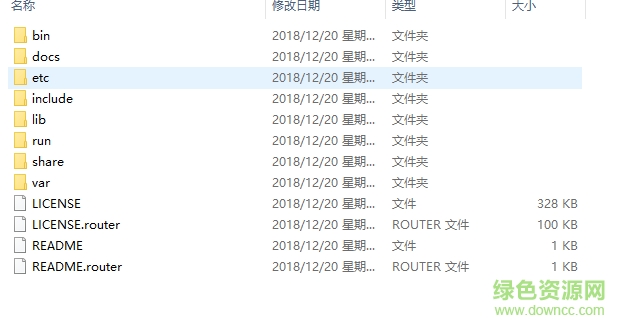
2.找到此电脑,然后找到属性(小编这里win10)
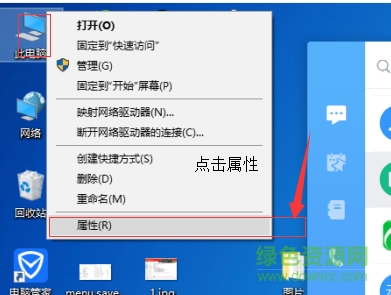
3.点击左侧高级系统设置
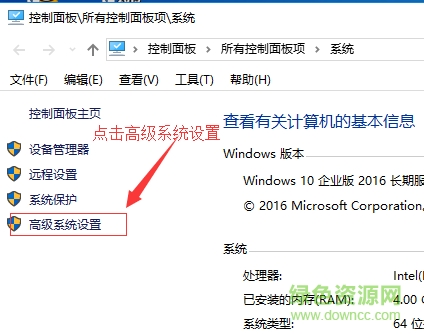
4.选择下面的环境变量
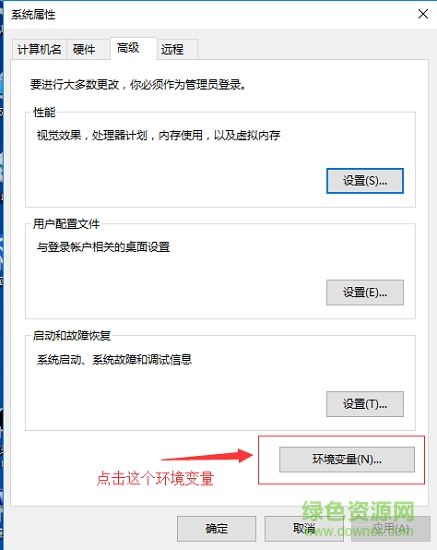
5.选择下面的新建,然后看图片,上面输入MYSQL_HOME,下面输入步骤1解压的目录位置

6.找到path,然后点击编辑
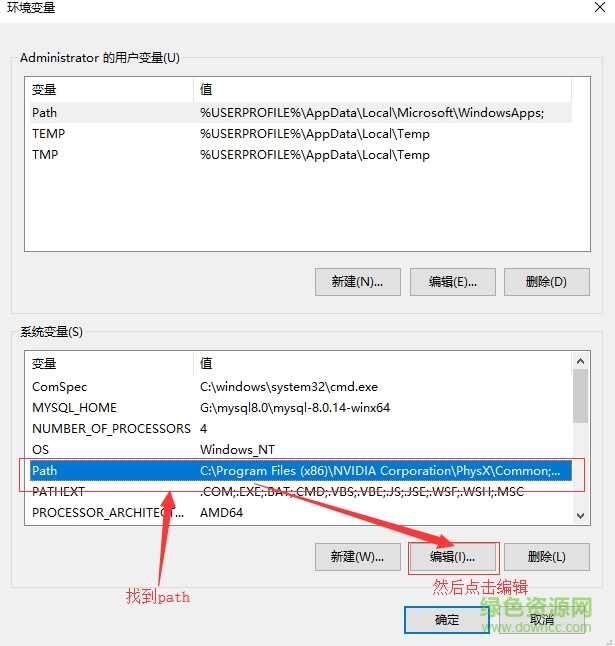
7.点击新建
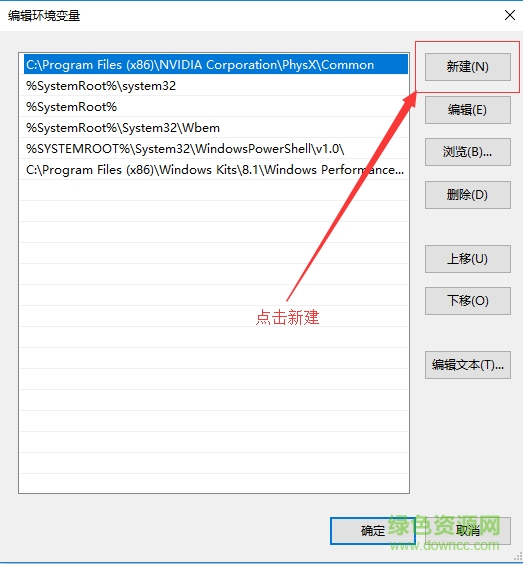
8.%MYSQL_HOME%\bin 这段话复制进去
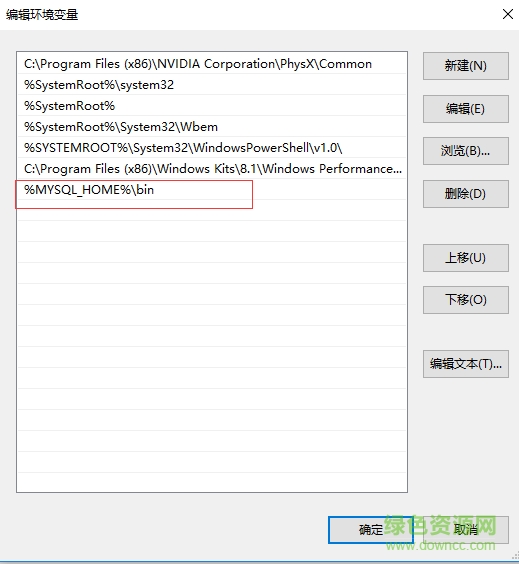
9.如图,两个目录都弄好了,点击确定吧
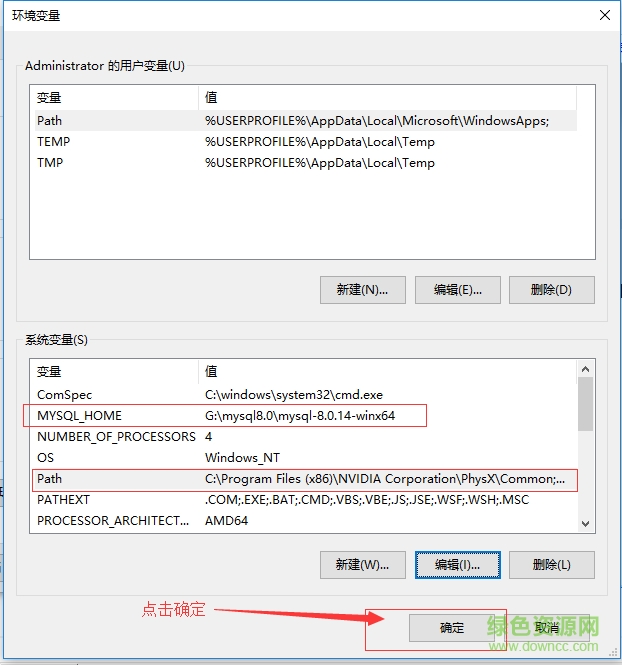
10.新建一个my.ini文件
[client]
port=3306
default-character-set=utf8
[mysqld]
port=3306
character_set_server=utf8
basedir=%MYSQL_HOME%
datadir=%MYSQL_HOME%\data
[WinMySQLAdmin]
%MYSQL_HOME%\bin\mysqld.exe
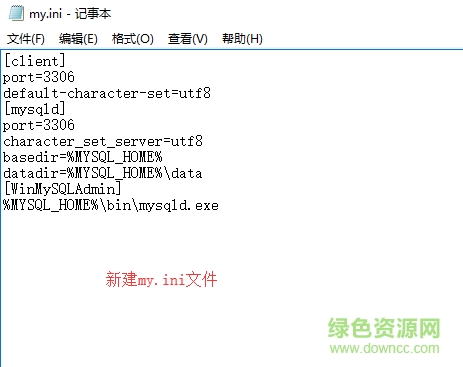
11.复制到解压文件bin目录下面
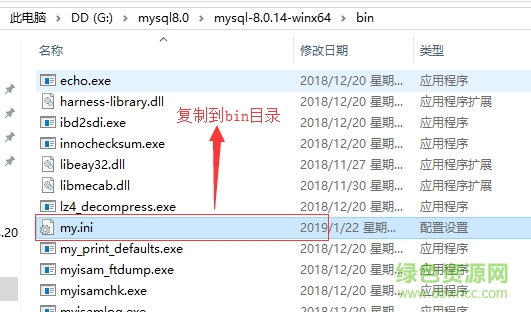
12.然后按win+r,输入cmd(管理员身份运行)
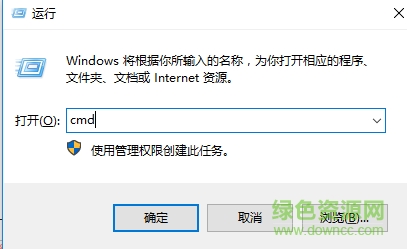
13.进入到解压文件的bin目录下载,比如小编是放在g盘里面,就是:
g:(进入到g盘)
cd mysql8.0\mysql-8.0.14-winx64(进入到文件目录bin文件下面)
mysqld.exe –install(输入这段语句开始安装)
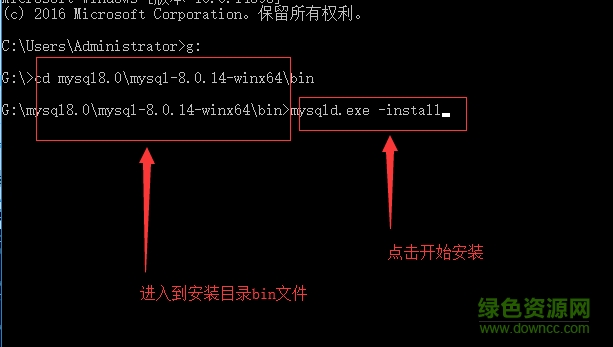
14.出现如图红色框里的文字就算安装成功了
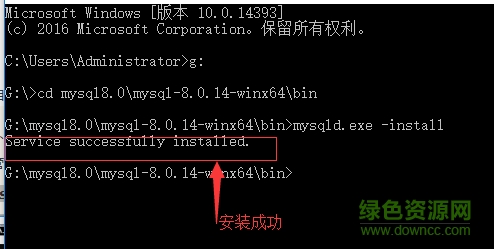
15.初始化 mysql,创建一个具有空密码的root用户,输入mysqld --initialize-insecure
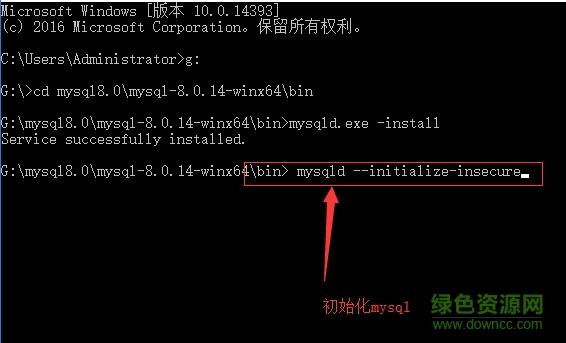
16.如图生成了data文件就算成功了
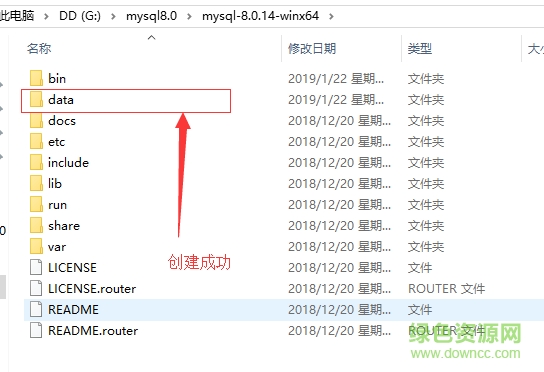
17.然后回到dos界面,输入net start mysql启动mysql

1.前面安装好mysql服务了,我们输入mysql -u root -p来登录数据库,看看能不能用,会出现一个密码输入按钮,直接按enter就能登录了,应为我们前面已经申请了一个root空密码账号
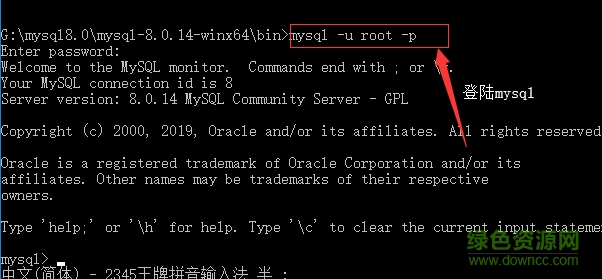
2.输入show databases;显示所有的数据库文件
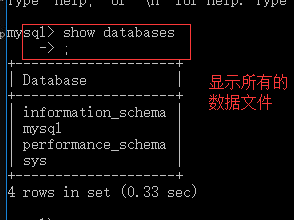
3.create database downcc;创建一个名字是downcc的数据库,再输入show databases;可以看到downcc我们创建的数据库(如图),可以正常使用
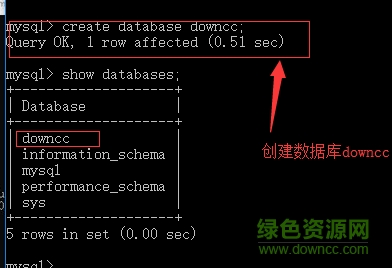
标签:bsp ini文件 红色 serve 管理 utf8 分享 src 9.png
原文地址:https://www.cnblogs.com/Ai-Hen-Jiao-zhi/p/10347335.html